重装系统无法引导怎么办
- 分类:帮助 回答于: 2020年10月28日 14:24:05
很多朋友在进行系统重装后,会出现电脑黑屏等情况,有可能是系统重装完后无法引导开机。那么该怎么解决这个问题呢。小编给大家分享下重装系统后无法引导的解决方法。
注意:一键重装系统后,发现没有系统引导的情况下,需要制作一个启动U盘工具,首先准备下面的工具:
(1)准备一个U空U盘和一台正常使用的电脑
(2)下载小白一键重装系统软件
(3)通过小白一键重装系统软件制作启动U盘工具,参考这个教程先制作:http://www.xiaobaixitong.com/video1/32524.html
修复引导方法步骤:
1. 将制作好的启动U盘工具插到没有引导的电脑后,电脑开机后马上快速断续的按启动热键,一般是F12、F8、F9、F11、ESC,都可以逐一尝试,一般开机后屏幕下方有几行英文,可以看到启动热键提示。

2.接着进入到启动菜单,选择带USB开头或者U盘的选项回车进入。
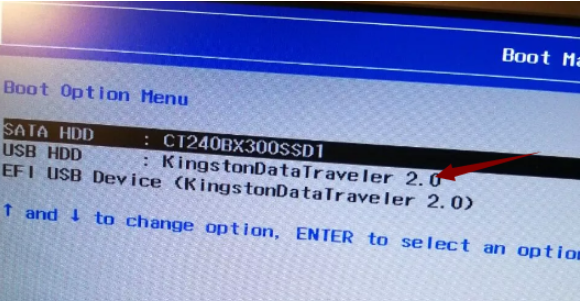
3. 接着可以看到进入到小白PE系统界面。我们选择“启动win10x64PE(2G以上内存)”回车键进入。
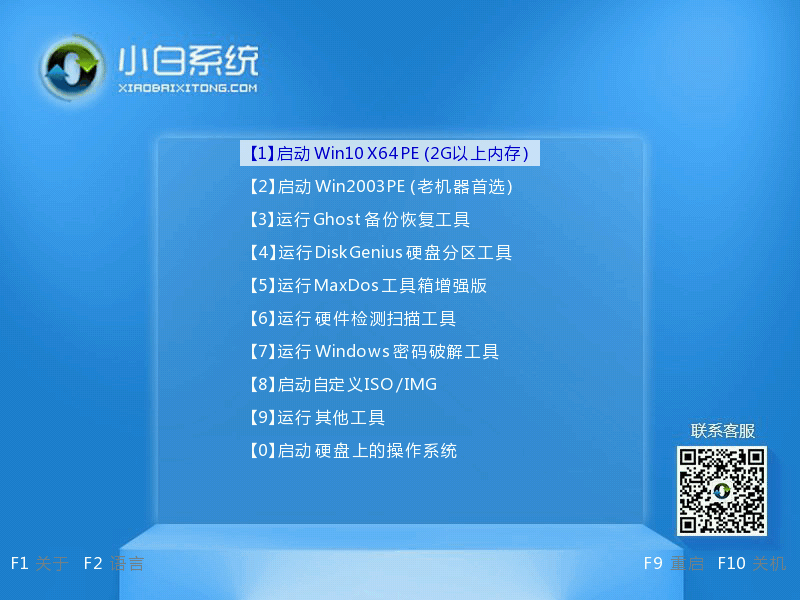
4.加载完成后看到有个“引导修复”工具,双击打开。

5. 接着选择“1.自动修复”。
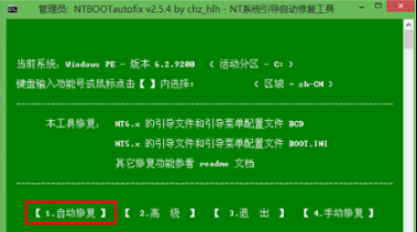
6.等待引导修复完成后,点击退出并拔掉u盘重启电脑就可以修复电脑没有引导的问题了。

以上就是重装系统无法引导的解决方法。希望能帮助到大家,如果觉得有用的话可以分享给更多朋友哦。
 有用
26
有用
26


 小白系统
小白系统


 1000
1000 1000
1000 1000
1000 1000
1000 1000
1000 1000
1000 1000
1000 0
0 0
0 0
0猜您喜欢
- 电脑黑屏有鼠标箭头怎么回事..2022/08/19
- 人离开时怎么锁电脑屏幕2020/08/22
- 电脑蓝屏怎么办2019/12/26
- 主机开了电脑屏幕不亮怎么办..2020/08/28
- 电脑开机后进不了系统如何解决..2020/05/18
- Autocad批量打印快捷键如何批量打印..2020/08/09
相关推荐
- 品牌机隐藏分区如何删除2020/03/14
- office2007安装出错1406怎么解决..2021/04/17
- 2020 年视频制作软件哪个好推荐..2020/07/13
- ipad怎么截图,小编教你ipad如何截屏..2018/07/24
- 电脑如何设置远程连接,小编教你如何远..2017/11/07
- 小白教你笔记本电脑开机黑屏怎么办..2022/04/03

















